Descripción general:
Si su Excel se atascó al abrir el archivo 0% de error y con frecuencia procesa Excel atascado en problemas de procesamiento, consulte las correcciones enumeradas en esta publicación.
Como esta publicación cubre las razones junto con las soluciones efectivas para arreglar Excel atascado en el procesamiento al abrir el problema.
¿Qué significa Excel atascado al abrir el archivo 0% de error?
Al igual que con cualquier otro programa, es posible que tenga dificultades con la aplicación Excel también al momento de abrir o trabajar en cualquier libro de trabajo específico.
En algún momento comienza a congelarse o mostrar mensajes de error como ‘ Excel atascado al abrir el archivo 0%’. Cuando surja tal situación, esperará hasta que el programa comience a responder. Pero Excel se atascó en el procesamiento.
Varios usuarios encontraron informes en los hilos del foro sobre este problema de procesamiento de Excel que no se abre . Puede ver el hilo más reciente en el hilo de la Comunidad de Microsoft.
El Excel atascado al abrir el archivo 0% es el error que parece bastante inofensivo, pero esto surge cuando hace doble clic en el ícono de Excel y aparece la pantalla de bienvenida e incluso después de los 15 minutos o media hora, el archivo de Excel está con el porcentaje de carga. atascado en 0%.
El error Excel atascado en 0% es una clara señal de que la aplicación MS Excel tiene algún problema y debe solucionarse de inmediato. Pero antes de avanzar hacia las correcciones aquí, compruebe las causas de este error.
¿Por qué se sigue procesando mi Excel?
Bueno, no hay ninguna razón exacta que cause que Excel se atasque al abrir el archivo 0% de error. Pero hay algunas causas muy responsables de que este Excel se atasque en el problema de procesamiento . Conocer la causa raíz del problema corrige la mitad del error.
- Las funciones volátiles se utilizan en los libros de trabajo de Excel que se vuelven a calcular después de cada pequeño cambio. Así que esto requiere mucho tiempo de procesamiento.
- Cuando el archivo de Excel se dañó o se corrompió gravemente
- La instalación del archivo de Excel se vio comprometida y necesitaba ser reparada.
- El complemento de Excel ha fallado.
- Problema con una de las unidades de visualización del sistema que provoca errores en la aplicación Excel.
- Si se adjuntan fórmulas complejas y fuentes de enlaces, la aplicación de Excel consumirá más tiempo de procesamiento y potencia de cálculo.
Por lo tanto, estas son algunas de las razones comunes por las que Excel se atasca en el procesamiento al abrir el problema.
Además, si el error se debe a alguna de las razones mencionadas anteriormente, se puede solucionar manualmente con los siguientes trucos. Pero si el problema se debe a la corrupción del archivo de Excel, la mejor opción es usar un software confiable para reparar el archivo de Excel dañado.
¿Cómo solucionar el problema de ‘Excel atascado al abrir el archivo 0%’?
1: Cancelar un comando
2: Inicie MS Excel en modo seguro
3: Elimina el problema que causa el complemento
4: repare la aplicación MS Excel e instale las últimas actualizaciones
5: Procesamiento de Excel desde la red o la aplicación web
6: deshabilitar la aceleración de gráficos por hardware
7: Hacer uso de la utilidad Abrir y reparar
8: Evite el uso de funciones volátiles
9: Repare el archivo de Excel dañado con una solución automática
¡Discutamos todas estas correcciones en breve …!
1: Cancelar un comando
A veces, el comando o la acción que realiza en Excel se bloquea y se niega a cancelarse. En ese caso, lo primero que puede hacer es cancelar el comando presionando el botón Esc de su teclado.
La tecla ESC cancelará inmediatamente cualquier acción o comando en curso que Excel esté procesando actualmente.
2: Inicie MS Excel en modo seguro
El siguiente truco que puede intentar resolver Excel atascado al iniciar el problema es ejecutarlo en modo seguro.
Cuando Excel entra en modo seguro, se carga solo con algunos componentes básicos del sistema. Por lo tanto, hay menos posibilidades de que su Excel se atasque en el carga problema de en este modo.
Es la mejor manera de comprender si los factores externos, como los complementos de terceros, están causando problemas con el funcionamiento o no.
Si el archivo de Excel en modo seguro se inicia sin ningún problema, es evidente que los complementos de terceros están causando el error, por lo que aquí vale la pena deshabilitarlos.
Siga los pasos para deshabilitar los complementos COM de Excel
- Hit de Windows + R clave y en el Ejecutar cuadro de diálogo> Tipo exe / seguro
- Ahora presione el botón Enter . Esto abrirá su aplicación de Excel en modo seguro.
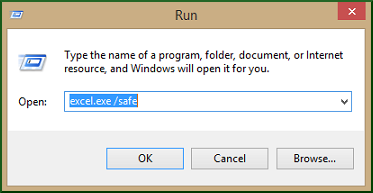
Si su archivo de Excel se abre con éxito en modo seguro y se ejecuta sin atascarse, significa que el problema está en los complementos instalados.
3: Elimina el problema que causa el complemento
- Vaya a Archivo> Opciones
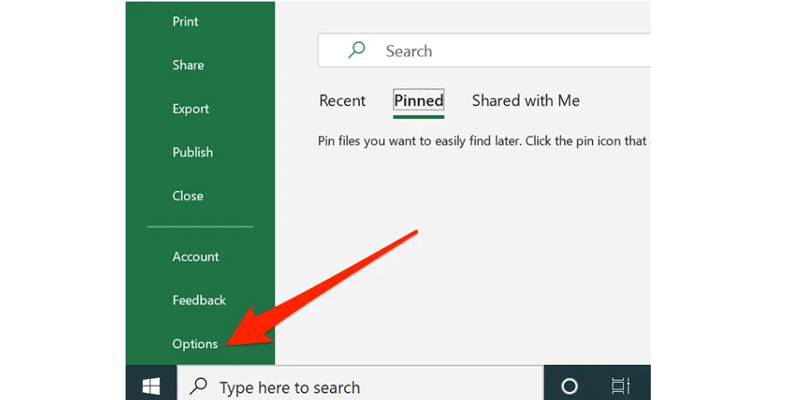
- En las ventanas de opciones de Excel, presione la pestaña Complementos en el panel izquierdo. Ahora, desde el menú desplegable Administrar , elija los complementos COM y luego presione el botón Ir .
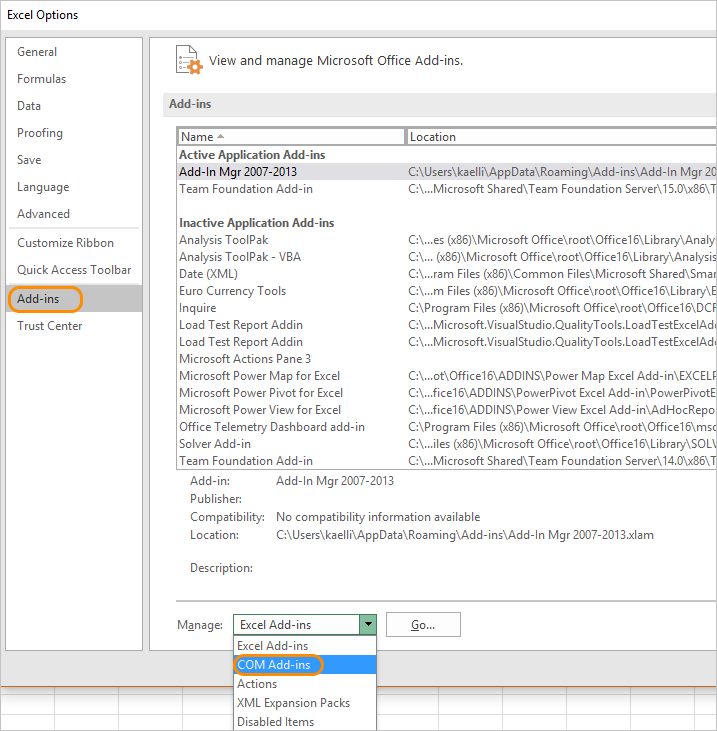
- Desmarque la casilla de verificación de complementos COM habilitados> Aceptar.
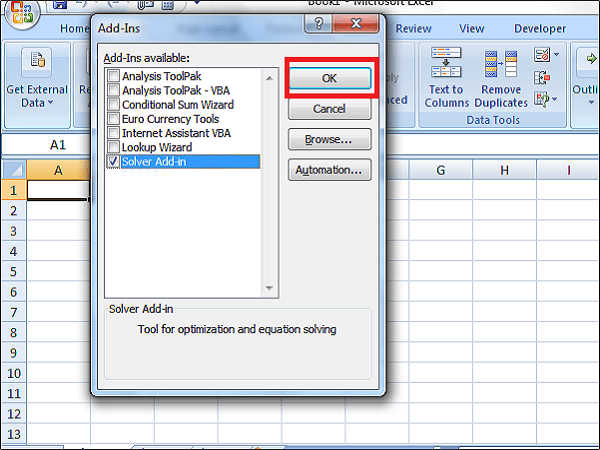
- Seleccione un complemento a la vez, esto le ayudará a detectar qué complementos están causando el problema.
Espero que hacer esto lo ayude a reparar Excel atascado en 0% error del, pero si no es así, verifique también los problemas del controlador.
Puede hacer uso del Driver Booster gratuito , este escaneo, detecta y corrige los problemas del controlador automáticamente y también actualiza los controladores obsoletos.
Ahora verifique si el error se solucionó o no, pero si no, intente con la segunda solución.
4: repare la aplicación MS Excel e instale las últimas actualizaciones
Esta es una solución funcional que ayudó a muchos usuarios a corregir el error. La instalación de la aplicación MS Excel es la causa de muchos problemas desconocidos de Excel. La corrupción de la configuración del registro, las “Preferencias” de usuario incorrectas y actualizadas con errores causan fallas en la aplicación de Excel.
Intente solucionar todos los problemas de Excel para reparar la instalación de Excel:
- Inicie el Panel de control > en Programas desde la vista Categoría > elija Desinstalar un programa.
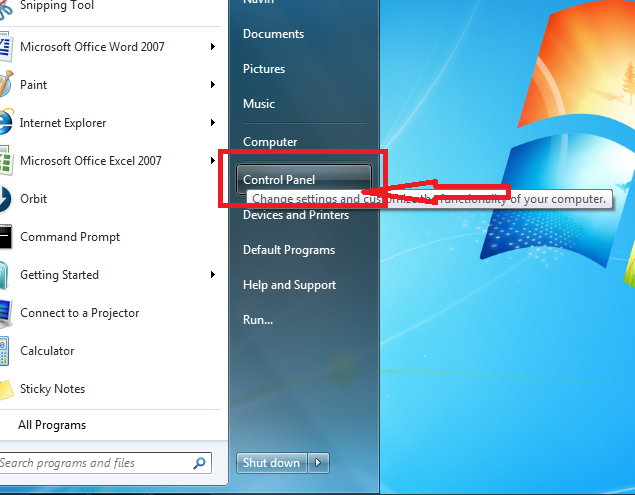
- Ahora haga clic en el producto de Office necesario para reparar (por ejemplo, Excel) > haga clic en Cambiar
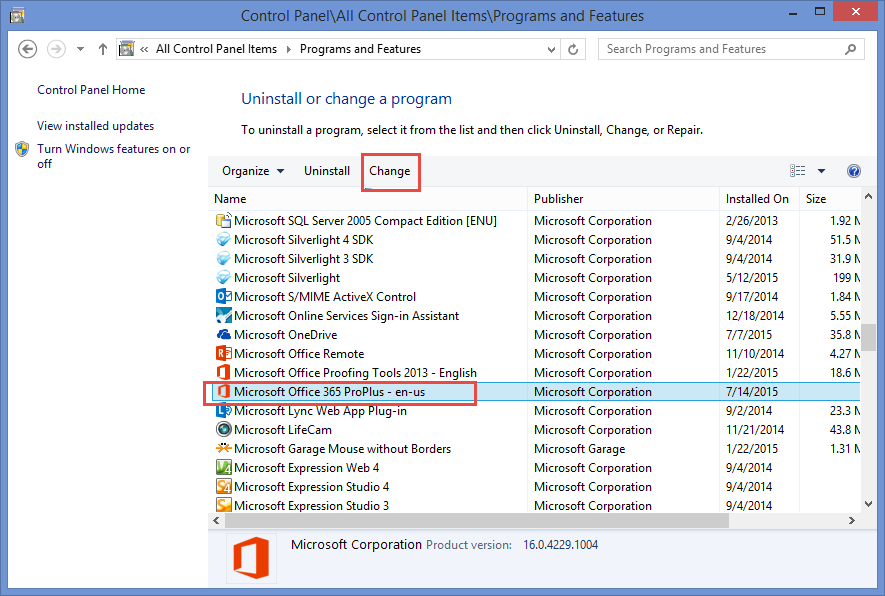
- Y cuando se le solicite> haga clic en Reparar > ahora siga las instrucciones en línea para completar el proceso.
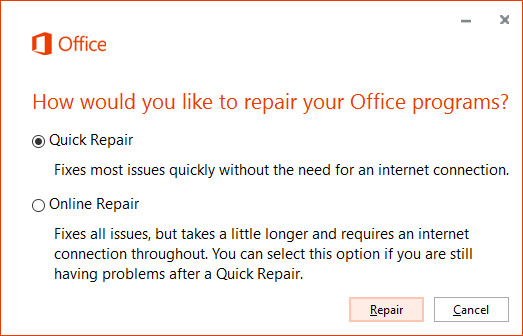
Se estima que funciona para usted, pero si no, pruebe la siguiente solución.
5: Procesamiento de Excel desde la red o la aplicación web
La mayoría de las veces se ve que la edición directa de hojas de cálculo en la aplicación web, como SharePoint, da como resultado que Excel se atasque en el procesamiento de SharePoint problema de.
En lugar de editar este archivo directamente desde la aplicación web o en la red, descargue el archivo a su PC y luego edítelo. Después de realizar la edición completa, vuelva a cargar su archivo y luego compruébelo de inmediato.
6: deshabilitar la aceleración de gráficos por hardware
Bueno, si está utilizando el adaptador de aceleración de gráficos de hardware para ejecutar un monitor externo, es posible que tenga problemas con la aplicación Excel. Si el adaptador está enchufado en Excel, se cuelga en la pantalla de carga.
Y para solucionar el problema, intente deshabilitar el adaptador de aceleración de gráficos por hardware.
Siga los pasos dados:
- Desde el Administrador de tareas, cierre todos los archivos en ejecución de Excel.
- Inicie MS Excel desde el botón Inicio de Windows (evite hacer doble clic en el archivo defectuoso, ya que no se abrirá)
- Luego haga clic en Archivo> Opciones> Avanzado

- Luego, en la opción ” Pantalla “, marque la casilla “Deshabilitar la aceleración de gráficos por hardware”
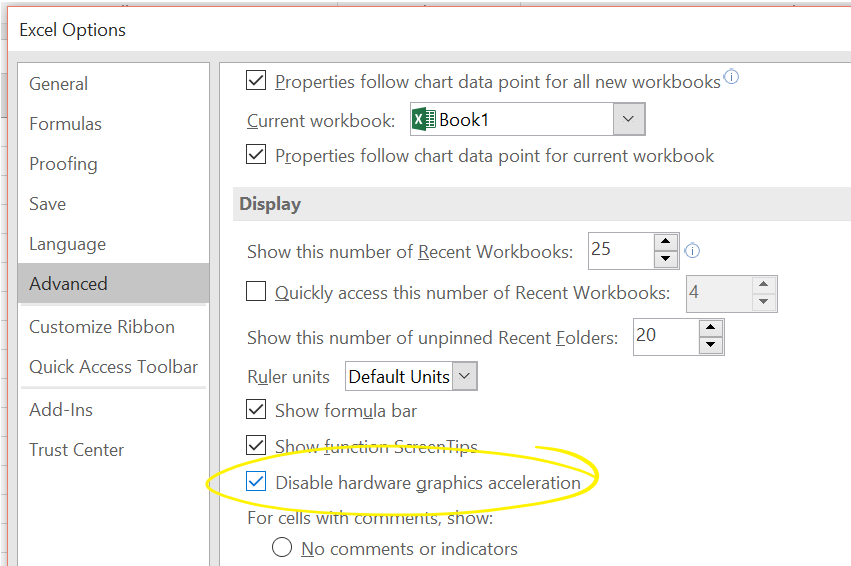
- Y haga clic en Aceptar
Ahora intente abrir el archivo de Excel y verifique si se abre o no. Si aún está atascado, significa que el archivo de Excel que está intentando abrir está muy dañado. Así que aquí intente reparar la corrupción del archivo de Excel.
7: Hacer uso de la utilidad Abrir y reparar
Pruebe la utilidad incorporada Abrir y reparar disponible en el archivo de Excel; en muchos casos, esto le ayuda a reparar el archivo de Excel dañado.
Siga los pasos dados:
- Haga clic en “Abrir”> seleccione el archivo de Excel dañado.
- Y de la lista seleccione Abrir y reparar
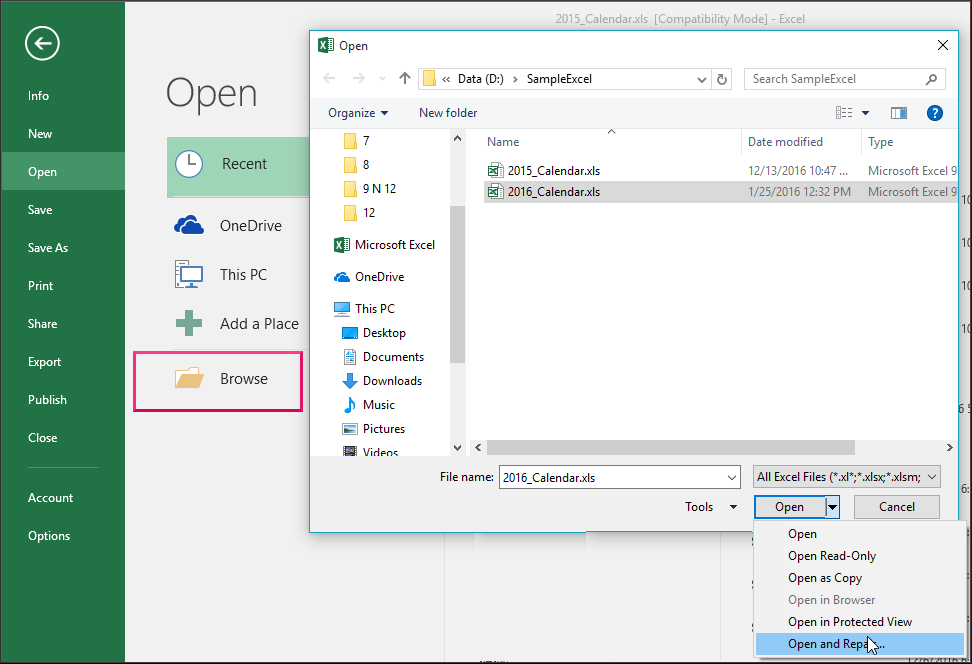
- Realice los pasos que se indican a continuación uno por uno
- Haga clic en la pestaña Reparar . (Para reparar datos de archivos de Excel)

- Haga clic en la pestaña Extraer datos . (Para extraer valores y fórmulas del archivo de Excel cuando el archivo de reparación no se realiza correctamente).

Espero que esto funcione para usted, pero si no, no dude en utilizar la herramienta de reparación de MS Excel.
8: Evite el uso de funciones volátiles
En su hoja de cálculo de Excel, si está utilizando tantas fórmulas volátiles como las funciones RAND () o RANDBETWEEN (), entonces Excel se atascará en el modo de cálculo como un problema.
El problema con la función volátil es que, aunque realiza cambios en una sola celda de su hoja de cálculo, las celdas completas que tienen estas fórmulas comienzan a recalcularse.
Igual que este formato condicional también tiene el mismo impacto. Esta es la razón por la que su hoja de cálculo de Excel con miles de estas funciones hace que Excel se atasque en un problema de procesamiento .
Aunque, esto no significa que deba dejar de usar estas fórmulas, sino que trate de evitar que se utilicen generosamente en miles de celdas.
9: Repare el archivo de Excel dañado con una solución automática
Si su archivo de Excel se niega a abrirse incluso en otra PC, entonces es una clara indicación de que su archivo de Excel está dañado. Por lo tanto, si tiene la copia de seguridad actualizada adecuada de ese archivo, úsela o acérquese para obtener una herramienta de reparación confiable.
Debe utilizar la MS Excel reparación herramienta recomendada por profesionales para reparar archivos de Excel corruptos, dañados y errores. Esta herramienta permite restaurar fácilmente todos los archivos de Excel corruptos, incluidos los gráficos, los comentarios de las celdas de las propiedades de la hoja de trabajo y otros datos importantes .
Con la ayuda de esto, puede solucionar todo tipo de problemas, corrupción, errores en los libros de Excel . Esta es una herramienta única para reparar varios archivos de Excel en un ciclo de reparación y recupera todos los datos en una ubicación preferida.
Es fácil de usar y compatible con el sistema operativo Windows y Mac. Esto es compatible con todas las versiones de Excel y la versión de demostración es gratuita.
Pasos para utilizar la herramienta de recuperación de archivos de Excel:
Paso 1 - Descargue e instale Stellar Reparación para Excel siguiendo el asistente de instalación.

Paso 2 – Después de la instalación, inicie la herramienta de reparación y busque el archivo de Excel que desea reparar.

Paso 3 – Ahora seleccione el archivo de Excel que desea reparar y haga clic en el botón 'Repair'.

Paso 4 – Espere hasta que finalice el proceso de reparación.

Paso 5 – Una vez hecho esto, obtenga una vista previa y verifique el archivo de Excel reparado y presione el botón 'Save'.

Conclusión:
Puede probar ciertos ajustes manuales para corregir el error de procesamiento de Excel . Pero si no funciona para usted, acérquese a la herramienta de reparación de MS Excel recomendada por profesionales . Esta es una solución confiable para corregir varios errores de Excel, corrupción, daños y recupera todo lo almacenado en ella.
Así que todo esto se trata de Excel atascado en el problema de procesamiento.
Consulte las soluciones proporcionadas para corregir el error “Excel atascado al abrir archivo 0%” y sígalas una por una.
Bueno, enfrentar problemas y errores de Excel es un problema común y, de vez en cuando, todos los usuarios lo enfrentan, así que en este caso, recuerde abordar la raíz del problema, ya que esto lo ayudará a resolver el 50 por ciento del error.
Además, todos sabemos lo esencial que es la aplicación de Excel, por lo que se recomienda manejar el archivo de Excel correctamente y seguir los mejores pasos preventivos para evitar que sus archivos de Excel se corrompan.
A pesar de ello, siempre cree una copia de seguridad válida de sus datos cruciales de Excel y también escanee su sistema con un buen programa antivirus en busca de virus y malware.
Si, en caso de que tenga alguna pregunta adicional sobre las presentadas, infórmenos en la sección de comentarios a continuación.
Buena suerte….
